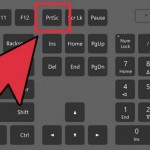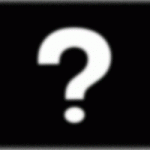Янв 9 2014
Как сделать скриншот экрана на компьютере
Друзья, одно из самых простых действий, которое можно сделать на компьютере, это снять скришнот экрана и в этом абсолютно ничего сложного нет. Рассмотрим несколько созданных для этих целей программ.

Первый случай самый простой. Допустим у вас возник вопрос, который вы задали на каком-нибудь форуме в интернете, а в ответ вас попросили прислать скришнот вашего экрана, точнее окна Управления дисками, чтобы лучше разобраться в вашей ситуации.
Первое что приходит в голову неискушённому в компьютерных делах человеку – взять цифровой фотоаппарат, да нащёлкать фоток этого злосчастного Управления дисками, только вот фотки получаются не такие качественные как у других, а значит эти самые другие знают какой-то секрет и не хотят его говорить. Нет никакого секрета друзья и для этих целей, вам вполне подойдёт встроенная в Windows программа Paint.
Теперь более серьёзный вопрос — вы создали свой сайт в интернете и скришнотов вам нужно делать великое множество и самых разных, вы ведь хотите захватить интернет, вот тогда вам нужен более профессиональный инструмент. Итак, обо всём по порядку.
Как сделать скриншот экрана на компьютере встроенной в Windows программой Paint.
Нелишним будет сказать, что в Windows 7 появился улучшенный, по сравнению с предыдущими версиями Paint. Он стал более удобным, расширился интерфейс, добавились очень многие инструменты.
В первую очередь откроем нашу программу Пуск — Все программы — Стандартные — Paint,

открылась вот такая симпатичная программка.
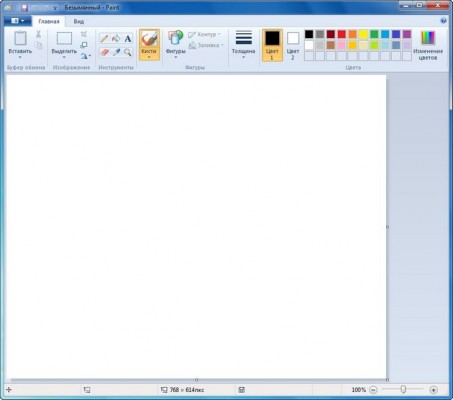
Так вот задача, как сделать этой программой скришнот окна Управления дисками?
Ну так идем в это самое Управление дисками: Компьютер->Управление->Управление дисками.

А теперь, нажимаем один раз клавишу на клавиатуре Print Screen (PrtScn), её можно найти в правом верхнем углу клавиатуры. После того, как вы нажали Print Screen, в буфер обмена помещается скришнот рабочего стола. А вот теперь и настала очередь нашей встроенной в Windows программы Paint. Возвращаемся к нашей программе и нажимаем кнопку Вставить.
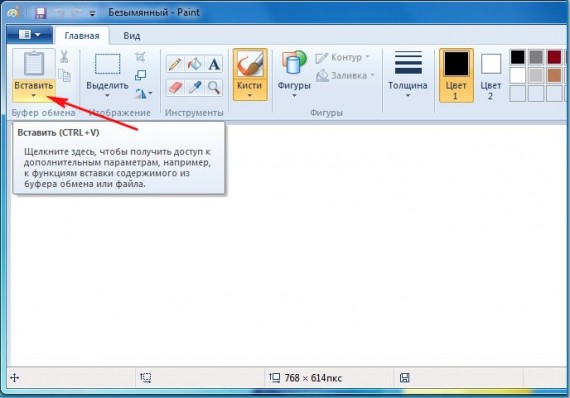
Как видим у нас получился скришнот всего рабочего стола, из которого мы сможем вырезать то что нам нужно, например окно Управления дисками.
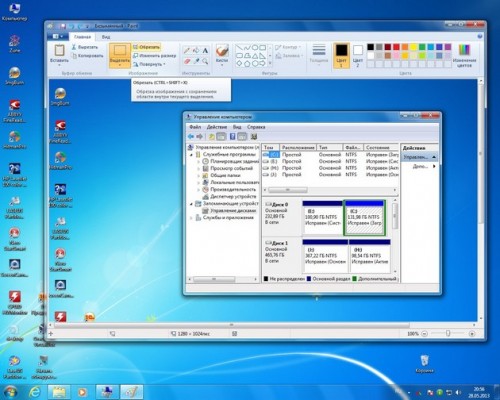
Нажимаем кнопку Обрезать,

далее выделяем левой мышью нужную нам область, отпускаем мышь и жмём ещё раз Кнопку Обрезать,

вот и все,
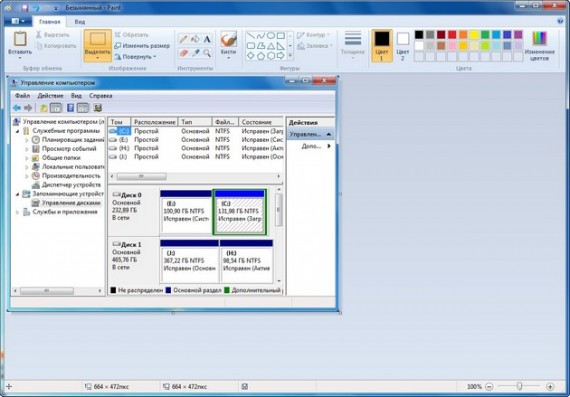
теперь мы можем сохранить наш скришнот в определённой папке на компьютере желательно в формате JPEG (.jpg), а затем уже выложить его на форуме для обсуждения или на своём сайте.
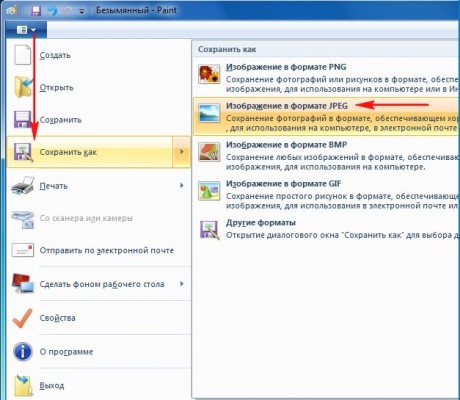
Кстати, если нажать на клавиатуре комбинацию Alt + Print Screen, то компьютером будет сделан скриншот действующего или активного в этот момент окна.
Нажимаем Alt + Print Screen, далее жмём в нашей программе кнопку Вставить и как видим даже и обрезать ничего не нужно. Скришнот окна Управление дисками готов. Ещё в нашей программе мы сможем изменять размер скришнота, поворачивать его, писать на нём, рисовать, стирать и так далее.
Как сделать скриншот экрана на компьютере программой FastStone Capture
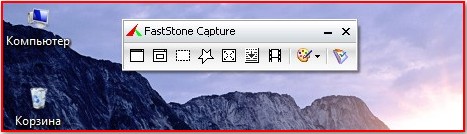
Ну а я камрады, для снятия скришнотов экрана, выбрал легендарный инструмент FastStone Capture, правда он платный, но если вы его установите, то сможете 30 дней опробовать все его возможности бесплатно, а дальше уже будет просить немного денежки.
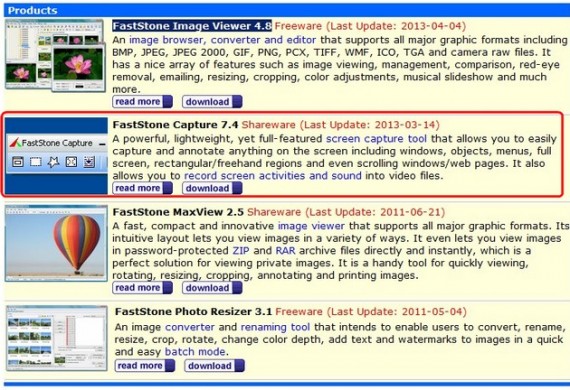
От себя скажу, инструмент это очень хороший и простой, если вы им будете по настоящему работать какое-то время, то без него уже просто не сможете. Рассказать всё, что он может, очень долгое занятие, мне кажется, гораздо интереснее вам будет познать этот инструмент самостоятельно.
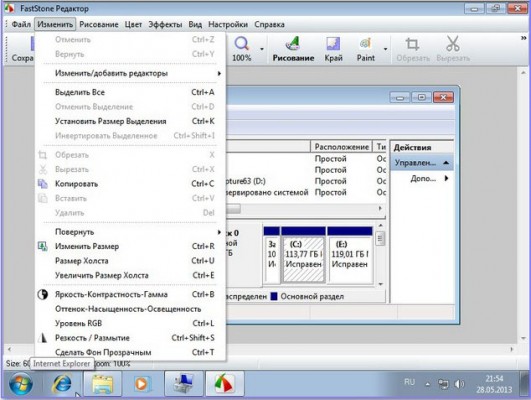
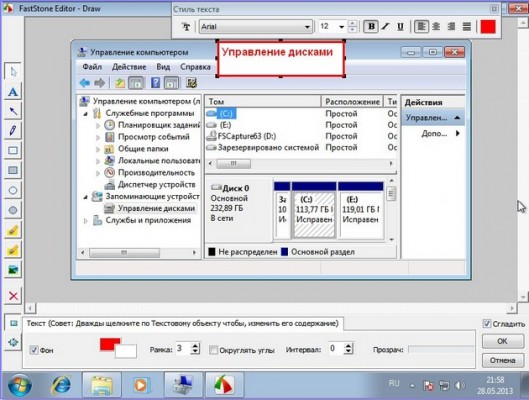
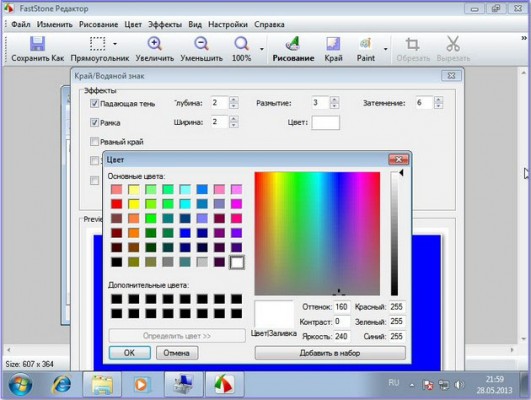
FastStone Capture — многофункциональная программа, основное назначение снятие скришнотов и редактирование любой части экрана, работает со всеми известными графическими форматами.
С помощью FastStone Capture вы сможете делать с изображением практически всё, что угодно: вырезать, уменьшать, поворачивать, оттенять, насыщать, размывать, подписывать, указывать стрелками, ставить водяные знаки и даже снять фильм, всего того что вы делали.
Если Вам нужно сделать скриншот экрана компьютера в полном объеме или просто активное окно, то Вы можете обойти встроенными возможностями своего компьютера и нажать клавишу PrtSc или Alt+PrtSc соответственно.
А если Вам нужен скриншот определенной области экрана, да еще добавить на скриншот стрелку, водяной знак и т.д., то советую воспользоваться программой FastStone Capture. Удачи!